한컴오피스 한글 2010에서는 한글 바탕글의 기본 글꼴로 함초롬바탕 10pt로 설정되어 있습니다. 문서 작업할 때 기본 바탕이 되는 바탕글 글꼴 설정 방법에 대해서 알아보겠습니다. 바탕글 글꼴 설정과 함께 스타일 설정 방법에 대해서 아실 수 있습니다.
바탕글 기본 글꼴 스타일로 적용하기
문서가 한 가지 글꼴과 문단 스타일로 작성된다면 문서 전체 선택(Ctrl+A)으로 한 번에 변경하면 되겠지만 대부분의 문서 작성 시에는 다양한 형태의 문단 모양이 적용됩니다.
그래서 한글 문서에서 가장 많이 사용하는 기능 중 하나가 스타일 기능입니다. 스타일은 [서식] 메뉴에서 확인 가능하며 단축키는 F6입니다.
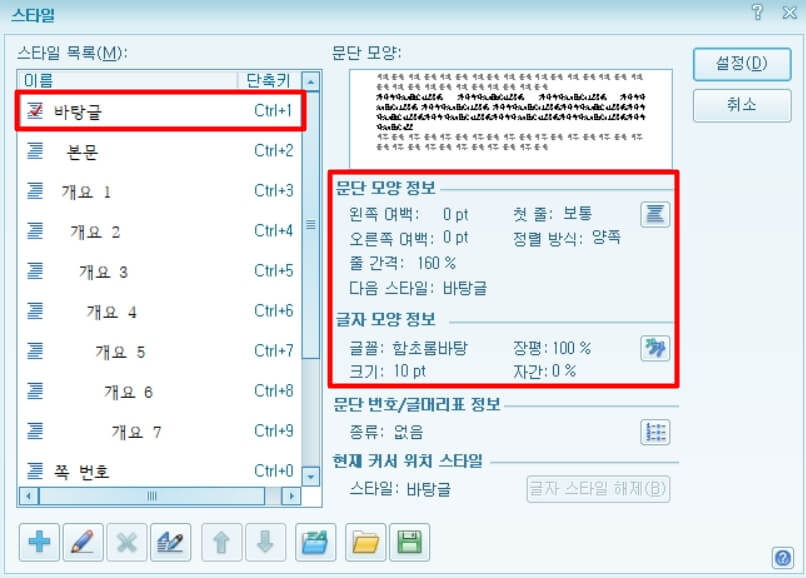
스타일 메뉴에 들어가면 [Ctrl+1]이 바탕글로 설정되어 있습니다. 오른쪽의 문단 모양 정보와 글자 모양 정보를 본인이 원하는 바탕글 형식으로 수정해주시면 됩니다. 한글 문서의 기본 줄간격은 160%입니다.
바탕글로 만들어졌으면 하는 글꼴을 한번 스타일로 설정하면 그 뒤로는 다른 폰트로 되어있는 문단이라고 할지라도 문단에 커서를 두고 Ctrl+1을 눌러주면 바탕글 스타일로 적용되어 편집됩니다.
원하는 스타일을 각각 설정한 후에 해당하는 스타일 번호에 맞게 원하는 문단에서 단축키를 눌러주시면 됩니다. 스타일 단축키는 Ctrl과 숫자 0~9까지로 총 10개까지 가능합니다. 스타일은 문단 외에 글자 모양도 설정 가능하나 대부분 문단 스타일로 사용합니다.
쪽 번호 등은 한번 설정해두면 단축키로 입력하는 경우는 잘 없기 때문에 단축키 설정하지 않고 아래로 내려두어도 스타일은 유지됩니다. 자주 쓰는 스타일만 단축키를 지정해두시고 사용하시면 됩니다.
장평
장평은 문자가 얼마나 늘어지나를 의미합니다. 옆으로 꽉찬 형태의 글자를 원한다면 100%로 두시면 되고 슬림하고 좁아 보이는 얇은 글자가 좋으시다면 장평을 줄여서 95% 정도로 설정하시면 됩니다.
자간
자간은 문자 사이의 간격을 의미합니다. 띄어쓰기가 아닌 바로 옆 글자간의 간격이므로 자간을 마이너스로 줄일 경우 글자가 조금씩 가까워져 너무 줄일 경우에는 문자가 겹쳐 보일 수 있습니다. 자간을 줄이고 싶다면 -5% 정도까지가 적당합니다.
'한글과컴퓨터' 카테고리의 다른 글
| [한글] 분수 입력, 수식 글씨체 변경 (0) | 2020.12.22 |
|---|---|
| [한글] 쪽번호 글꼴, 크기 바꾸기 (0) | 2020.12.20 |
| [한글] 표지에서 쪽 번호 감추기, 2페이지부터 1페이지로 수정 (0) | 2020.12.19 |
| [한글] ①, ㉠, ⓐ 원기호 자주 쓴다면? 글자판 설정해서 속도 빠르게 (0) | 2020.12.16 |
| [한글] 쪽 번호 매기기 - 위치 마음대로 하고 싶다면? (0) | 2020.12.15 |
댓글